Guide Smartphone – Configurazione email su Android

Prima di iniziare
Per configurare una casella di posta elettronica, su qualunque dispositivo: pc, mac, smarthpone o tablet, ti servono solamente due informazioni: l’indirizzo email e la corrispondente password. Tutte gli altri dati si ricavano da questi. In questa guida supporremo che tu abbia registrato il dominio: tuodominio.eu e voglia configurare l’indirizzo email: info@tuodominio.eu. Dovrai semplicemente sostituire questi dati di esempio con i tuoi reali.
Prima di procedere, crea la casella di posta elettronica all’interno del pannello di controllo cPanel e assicurati che la password che hai trascritto sia corretta. Se hai dubbi sulla password provala facendo un accesso al WebMail.
Indirizzo e-mail
info@tuodominio.eu
Password associata
**********
Server in entrata e in uscita
mail.tuodominio.eu
Porte e connessione sicura
Tutte le porte standard abilitate con e senza SSL
Autenticazione necessaria
Sia in ricezione (imap e pop3) sia in invio (smtp)
Il programma Outlook per Android è gratuito e scaricabile dallo Store Google Play.
La guida che segue indica come configurare un account email. Avvia il programma Outlook.
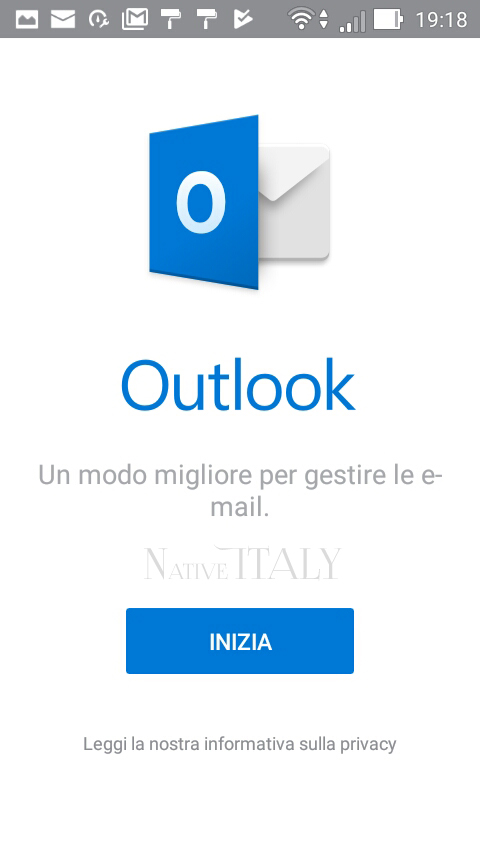
Come suggerito dalle indicazioni, inizia inserendo l’indirizzo email che desideri configurare.

Dopo aver premuto il pulsante ‘CONTINUA’ vai su ‘IMPOSTA L’ACCOUNT MANUALMENTE’.

Ti viene proposto un elenco di provider di indirizzi gratuiti preconfigurati.
Noi vogliamo invece configurare l’email associata al tuo dominio.
Premi quindi su ‘IMAP’ in fondo alla pagina.
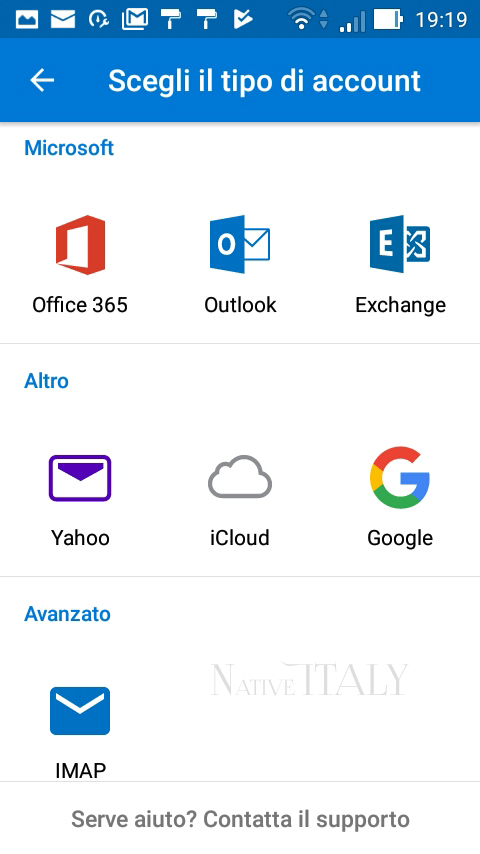
Tutti i dati vanno inseriti in questa scheda scorrendola fino in fondo.
Il campo ‘Nome visualizzato’ è quello che appare al destinatario quando riceve le tue email.
Può essere l’indirizzo della tua azienda, es. ‘Bianchi SPA’, oppure il tuo nome e cognome.
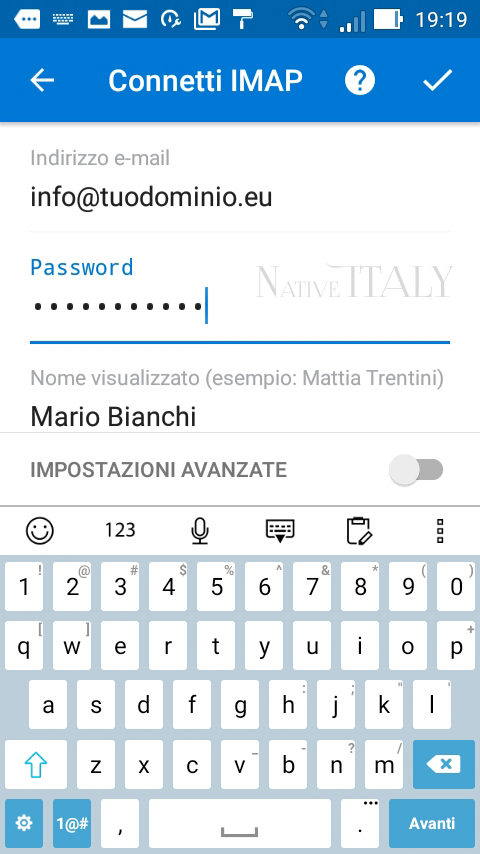
Scorrendo in basso la scheda inseriamo tutti i dati relativi al ‘Server di posta in arrivo IMAP’.
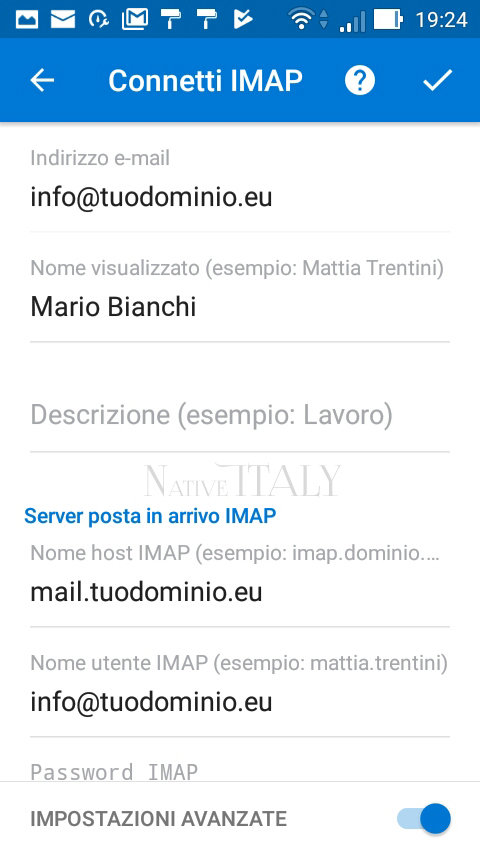
Continuando a scorrere in basso, inseriamo i dati relativi al ‘Server di posta in uscita SMTP’.
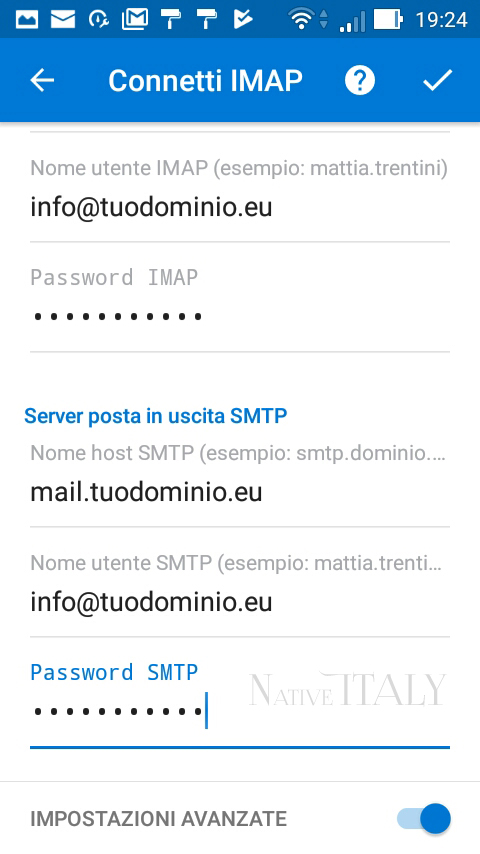
La configurazione è ora completata e outlook fa il primo accesso in invio e ricezione.

La configurazione è termina con successo con la schermata che segue.
Premi su ‘IGNORA’ se non devi aggiungere altri account di posta su outlook.

Premuto ‘IGNORA’, outlook presenta le tre schermate seguenti sulle recenti novità.
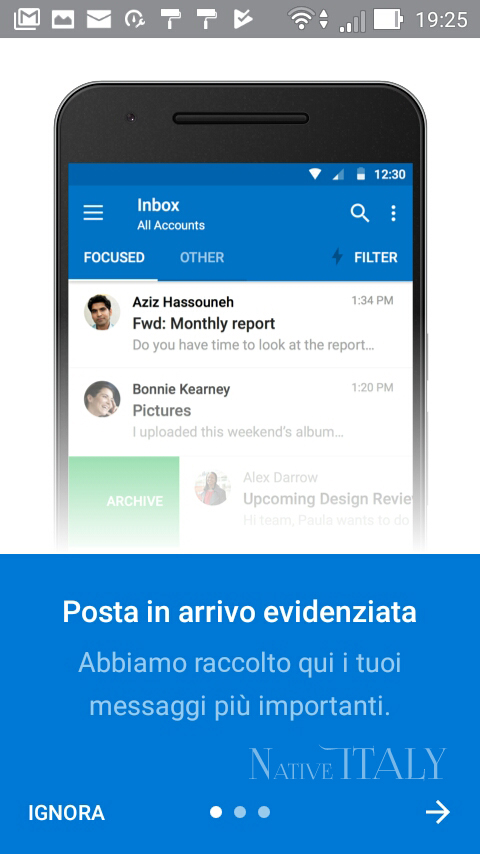
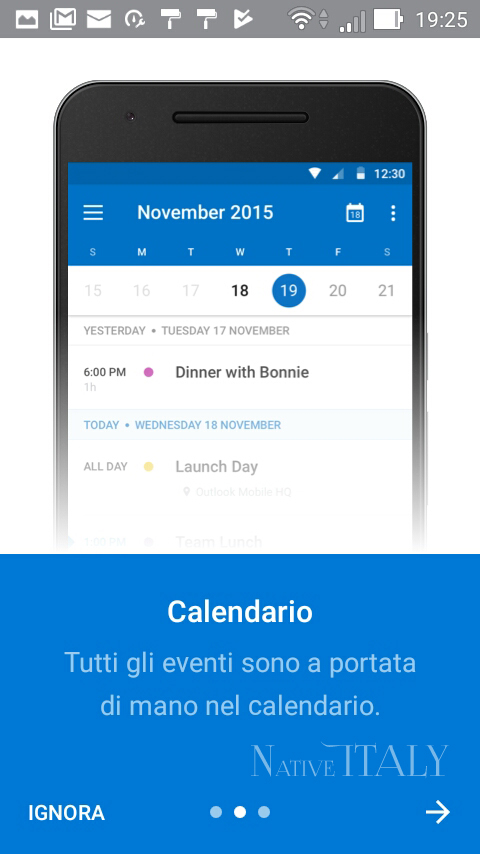

Hai qualche dubbio o bisogno di aiuto?
Assistena e-mail h24/365
Per qualunque dubbio contattaci via email al seguente indirizzo: support @ nativeitaly.com. Il servizio è attivo in ogni momento e 365 giorni l’anno
Assistenza telefonica
Puoi contattarci telefonicamente in orario di ufficio al: 06 99 36 76 51 dal lunedì al venerdì, dalle 10:00 alle 13:30 e dalle 15:00 alle 19:30
